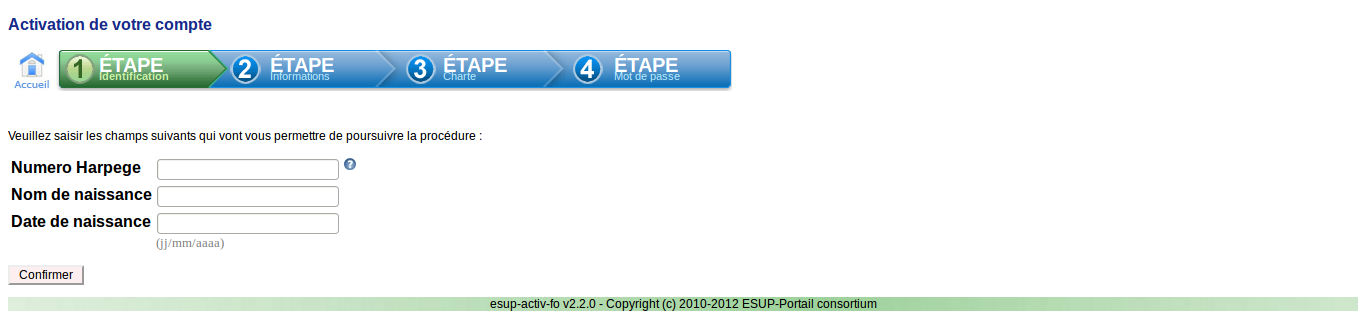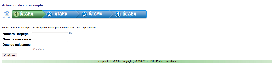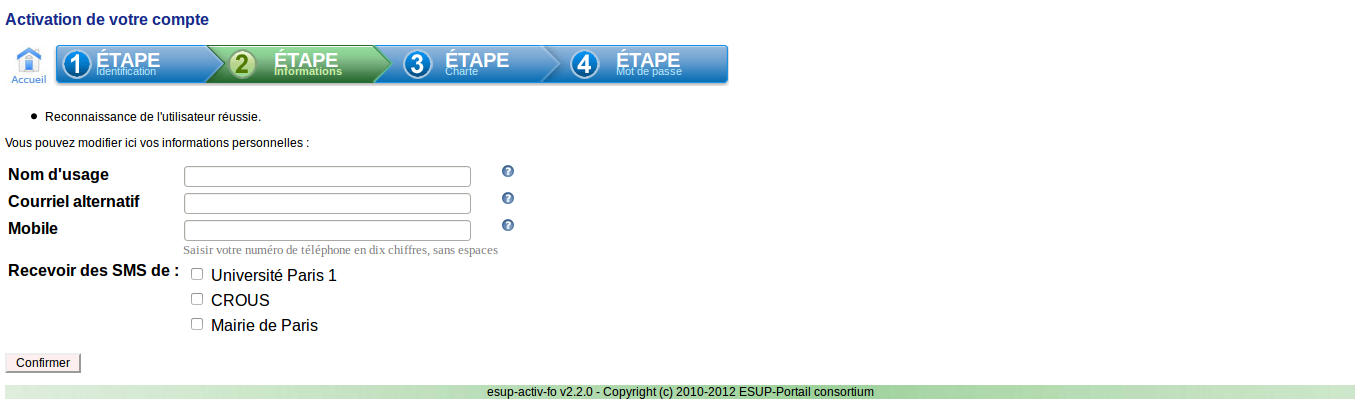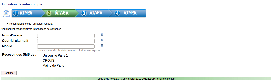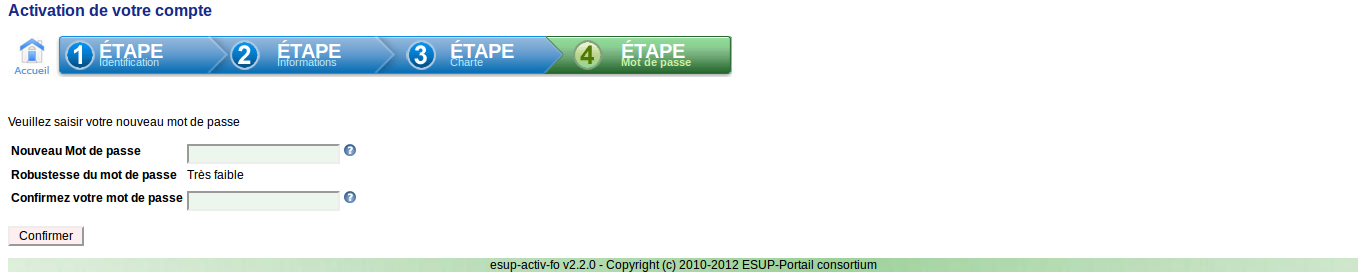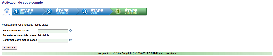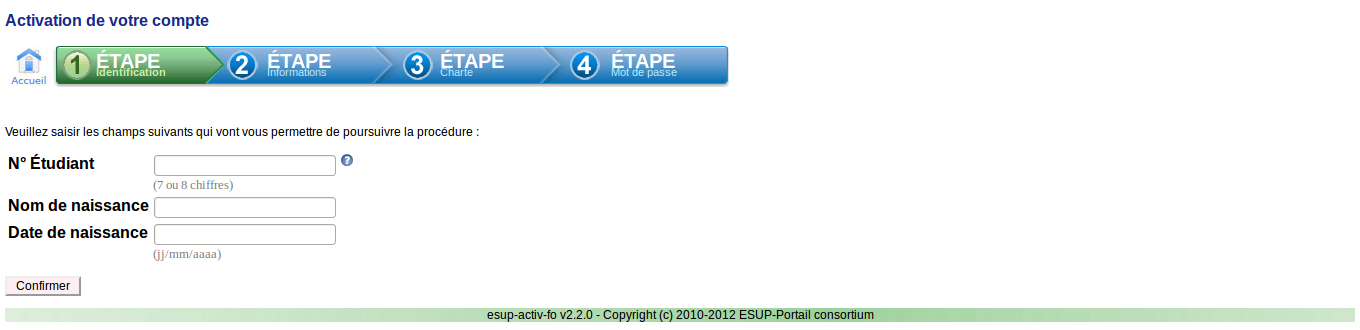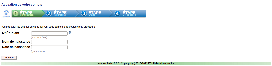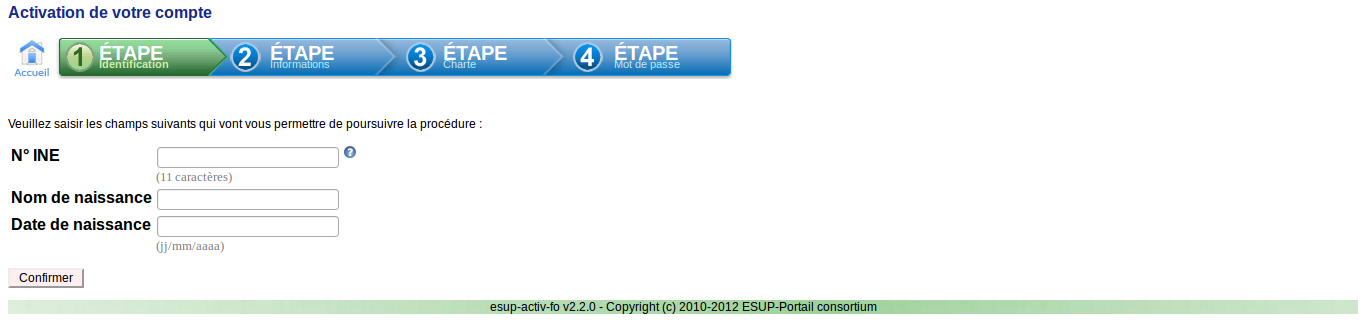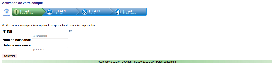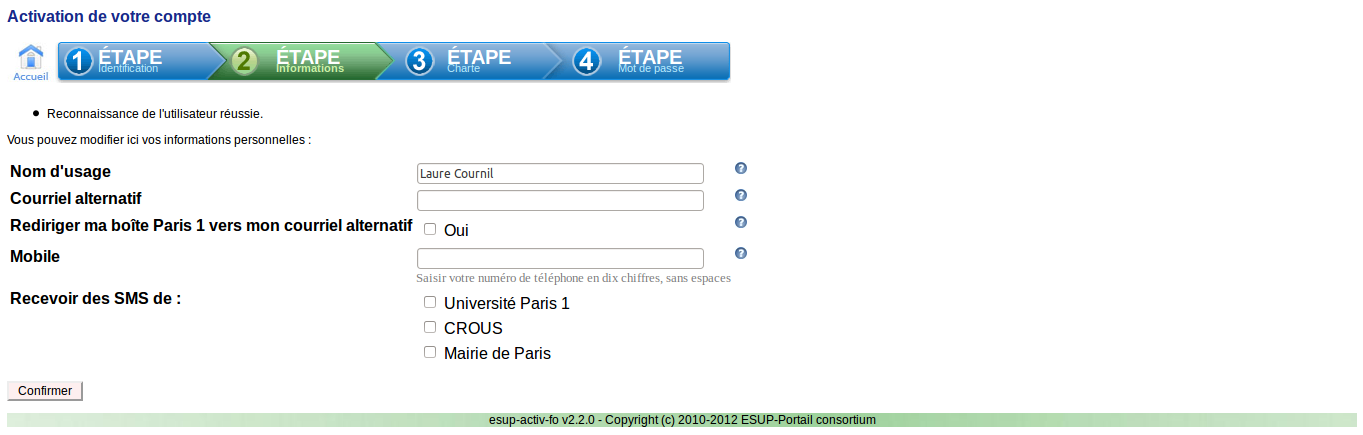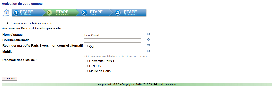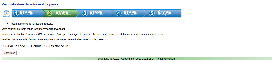...
L’application «esup-activ» permet aux nouveaux arrivants d'une entité, d'activer leurs comptes via internet. Elle fournit la fonctionnalité majeure de consultation et modification des données personnelles, en plus des procédures de changement et de réinitialisation de mot de passe et de changement d'identifiant.Son point d'entrée se fait via l'ENT dans le menu Mon compte Paris 1 et Vie administrative / Mon compte Paris 1 lorsque l'utilisateur est connecté.
Accueil
La page d'accueil est la page sur laquelle arrive un utilisateur se connectant à l'application.Les procédures "Modification des données personnelles", "Changement de mot de passe" et "Changement de login" sont communes à tout type de personnes (personnels, étudiants ou adhérent réseau pro).
...
La procédure permet d'activer un compte d'un personnel, d'un étudiant, ou d'un adhérent réseau pro. Elle se déroule en 4 étapes. L'activation peut être effectuée si le compte est nouveau ou a été désactivé.L'utilisateur peut retourner à tout moment sur la page d'accueil en cliquant sur l’icône
Compte personnel
- Etape1
La saisie des 3 champs est obligatoire. Cliquer sur le bouton Confirmer pour passer à l'étape suivante. Si l'identification est réussite on passe à l'étape 2, sinon des messages d'erreurs s'afficheront. - Etape2
Les informations peuvent être modifiées. Le nom d'usage sera affiché dans l'annuaire de l'université. Le courriel alternatif sera utilisé pour vérifier l'identité en cas d'oubli du mot de passe.
Le numéro de téléphone du mobile sera utilisé pour envoyer un SMS pour vérifier l'identité en cas d'oubli du mot de passe.
La personne à la possibilité de recevoir des SMS de l'université, du CROUS ou de la Mairie de Paris. Cliquer ensuite sur le bouton Confirmer, pour passer à l'étape suivante.
- Etape3
Cocher la case à cocher d'acceptation de la charte, puis cliquer sur le bouton Confirmer pour passer à l'étape suivante.
- Etape4
- Etape1
Le mot de passe doit contenir au moins 8 caractères, composés de lettres minuscules, majuscules et des chiffre.
Un indicateur de robustesse du mot de passe d'affiche ( Très faible, faible, moyen, fort). Cliquer sur le bouton Confirmer pour prendre en compte le mot de passe.
...
Compte étudiant
La procédure est identique à celle des personnels, seules certaines données diffèrent.
- Etudiant Paris 1
- Etudiant Externe
Compte réseau pro
La procédure est identique à celle de compte étudiant Paris 1.
Procédure de Réinitialisation de mot de passe (mot de passe oublié)
La procédure permet de réinitialiser un compte d'un personnel, d'un étudiant, ou d'un adhérent réseau pro. Elle se déroule en 4 étapes. L'utilisateur peut retourner à tout moment sur la page d'accueil en cliquant sur l’icône
- Etape1
La saisie des 3 champs est obligatoire. Cliquer sur le bouton Confirmer pour passer à l'étape suivante. Si l'identification est réussite on passe à l'étape 2, sinon des messages d'erreurs s'afficheront. - Etape2
- Etape3
- Etape4
Procédure de Modification des données personnelles
...